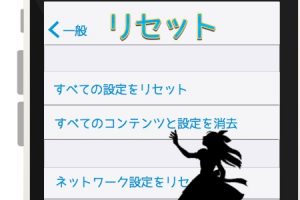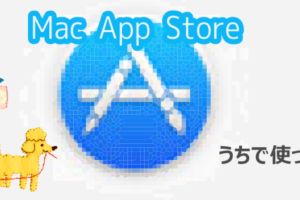iPhoneとAndoroidのスマホ機能比較第2弾です。機種変更後のちょっとしたつまづきが大変なストレスになることがございます。私はアプリの終了方法の違いや、Wi-Fiのオンオフにする操作の違いにとてもストレスを感じてしまいました。そのようなつまづきを少しでも解消するための「あれでいうところのあれ」第2弾をご覧ください。
下記のような機種、OSバージョンで比較しています。ご覧になっている方のバージョンや機種の違いにより、本ブログとはアイコンや操作が違ってくる場合もありますのでご了承ください。
| iPhone | Android | |
| 機種 | iPhone6 | ZTE BladeE01 |
| バージョン | iOS10.3.1 | Android5.1 |
また、今回の比較は特にカスタマイズしていない状態での比較となります。特別なアプリのダウンロードはほとんどしていないような状態で、改造などもしていない状態ですのでこちらもご了承ください。
あれでいうところのあれ
| iPhone | Android | |
| アプリ終了 | ホームボタンをダブルクリック | 右下のボタンをタッチ |
| スリープから使い始めるまでの操作 | ホームボタンをクリック | 何もしない |
| 設定アプリ | 歯車 | 歯車 |
| カメラで撮影した写真を見る | 写真 | ギャラリー |
| 機内モードやWi-FiなどのONとOFFをすぐに行う | 画面下から上に向かって | 画面上から下に向かって |
| SDカード | 使えない | マイクロSDカード |
| 文字の音声入力 | キーボードから使う | 入力するところで使う |
アプリ終了
アプリがクラッシュしたり、動作が重くなったりしたときには、アプリを終了してもう一度起動したりします。両方とも画面外からの操作で終了するようです。
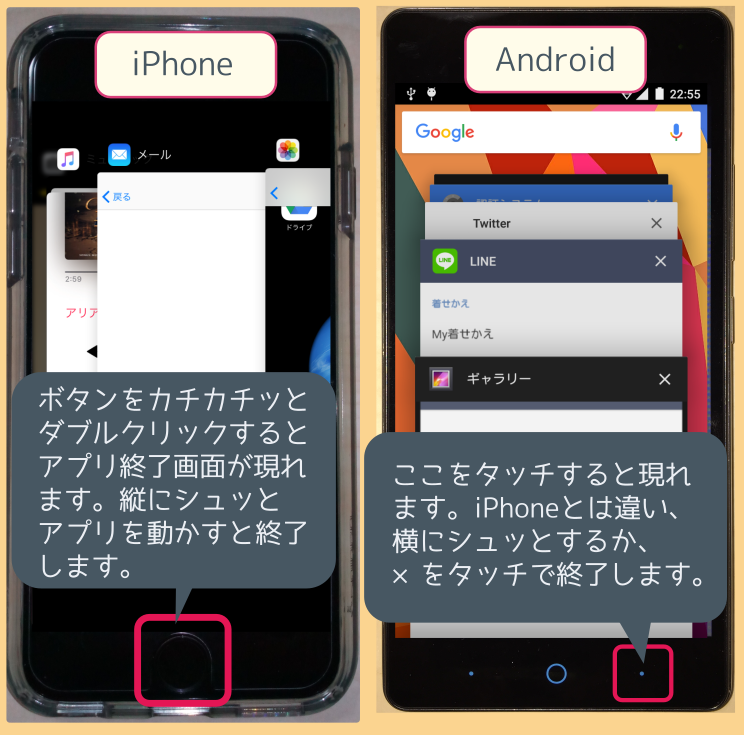
スリープから使い始めるまでの操作
スリープ(画面が暗い)状態から使おうとしたとき、パスコードや指紋認証などのセキュリティを設定をしていない場合は下記のような差が出てきます。
| iPhone | Android |
| 電源ボタンを押して、ホームボタンをクリックしてホーム画面に移動する。 | 電源ボタンを押すと、ホーム画面が現れる。 |
>設定アプリ
一番よく使うアプリかもしれません。両方歯車のアイコンですが、見た目はこのように違います。
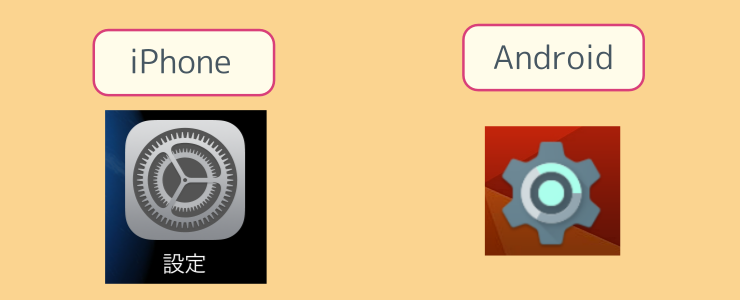
カメラで撮影した写真を見る
こちらもよく使うアプリの一つです。iPhoneは標準で「写真」アプリですが、Androidは各メーカのアプリとGoogle社の「フォト」など2種類程度インストールされているようです。
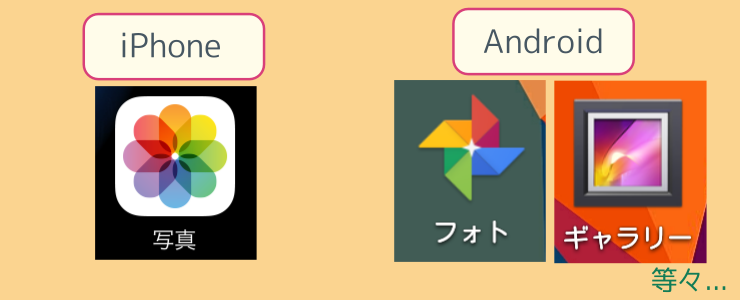
機内モードやWi-FiなどのONとOFFをすぐに行う
機内モードやWi-Fiのほかにライトを点灯したり、Bluetoothや画面の向きの固定などもここから行うので使いやすさが重要になります。iPhoneは下から上、Androidは上から下と逆ですが、大体同じです。

SDカード
Androidは機種にもよりますが、大抵マイクロSDカードが挿入できるようになっています。写真をたくさん撮るときなどはマイクロSDカードに直接保存するようなこともできます。一方、iPhoneはSDカードを挿入する部分は本体にありませんので、本体購入時は容量に注意が必要です。
文字の音声入力
音声入力はiPhone、Android共に精度が高いためよく使います。手入力より断然便利です。入力方法はほとんど同じで、キーボードにあるマイクをタッチして入力します。音声入力を試すと下記のような違いがありました。私はどちらも精度が高いと感じました。
| 例:「どこも」と音声入力をした場合。 | |
| iPhone | Android |
| ドコモ | docomo |
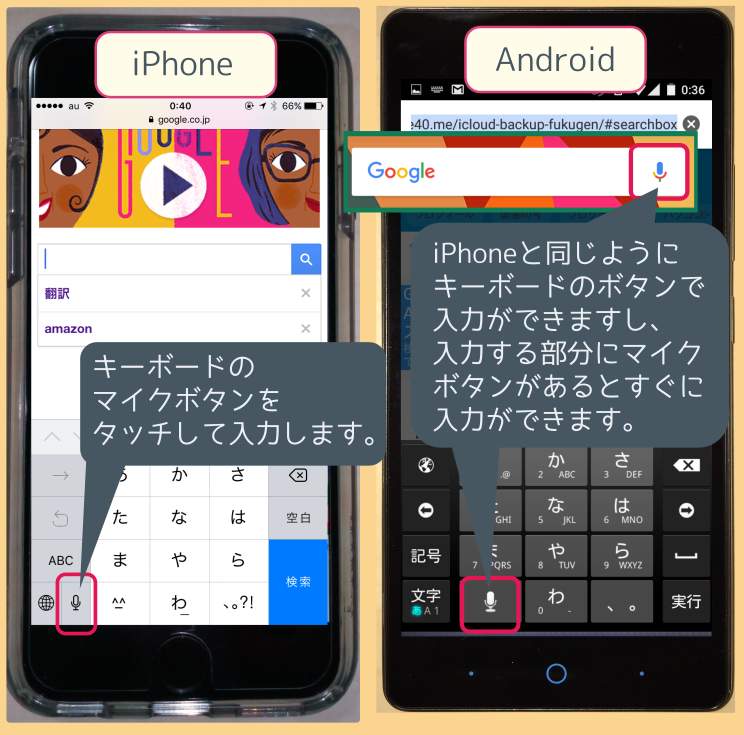
さいごに
最近は格安スマホが大変お買い得な状況です。月額の安さを追求するためにはスマホ本体も安く購入したいと考えます。そうなると価格が決まっているiPhoneをやめて、Androidスマホに変更することがよくあるようです。そのようなときはこのシリーズの記事をご覧いただきご参考くださいませ。